
ヤマト運輸の個人顧客向けサイト「クロネコメンバーズ」。その退会手続きは、パソコンとスマホのどちらからでも行なえる。
今回は、パソコンからの退会方法をお届けしまーす。
ついにポイント制度が終了…

クロネコメンバーズは、ポイントだけが目玉じゃない。クロネコメンバーズに登録してると、他に便利なこともある。
例えば、オレが特に便利だなぁと思うのは、これから配達される予定の荷物の受け取り日時変更できる機能ね。
クロネコメンバーズを退会すると、こうした便利な機能が使えなくなるのは痛いけど、もうポイントがもらえないんじゃ、このままメンバーで居続ける意味はないw 少なくともオレ的には。
てことで…、
「クロネコメンバーズ」をクリックする

ヤマト運輸の公式サイトを開き、上の方にある「クロネコメンバーズ」をクリックする。黄色のバナーがまぶし!
「クロネコID」で「ログイン」する

すでに持ってる「クロネコID」と「パスワード」を入力したら「ログイン」をクリックする。
「お客様情報」をクリックする

無事にクロネコメンバーズにログインできたら、上の方にある「お客様情報」をクリックしよう。ちょっと小さくて見にくいけど、頑張れ!
「退会はこちら」をクリックする

「お客様情報・サービス設定ページ」に切り替わるので、ほぼ一番下にある「退会(お客様情報の削除)はこちら」をクリックする。
クロネコヤマト的には、退会のことを「お客様情報の削除」って呼ぶのな。フムフム。
「削除確定」をクリックするだけで…

「お客様情報削除確認」の画面に切り替わるので、右下の「削除確定」をクリックする。
退会が完了する

「お客様情報の削除が完了しました」と表示されたら、退会が完了した証拠な。
大した確認画面も、引き止め工作もなくw、クロネコメンバーズへのログインが完了してからわずか3クリックで退会できるとは!異様にスムーズで逆に焦るww
オレとしてはラクでいいけど、何だか「サッサと退会してくれ」って言われてるみたいで、複雑な心境だわ〜www
二度とログインできないことを確認する

オレみたいに心配性な人は、念のため、二度とクロネコメンバーズにログインできないことを確認しとくと安心かも知れないよ。ま、ここはお任せで。
クロネコのアカウントを削除する

最後に、愛用のパスワード管理アプリなどからクロネコメンバーズのアカウントを削除すれば一件落着。
お疲れさま!


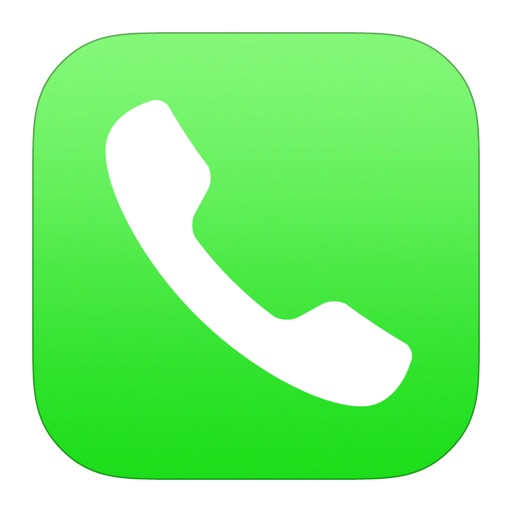
コメント